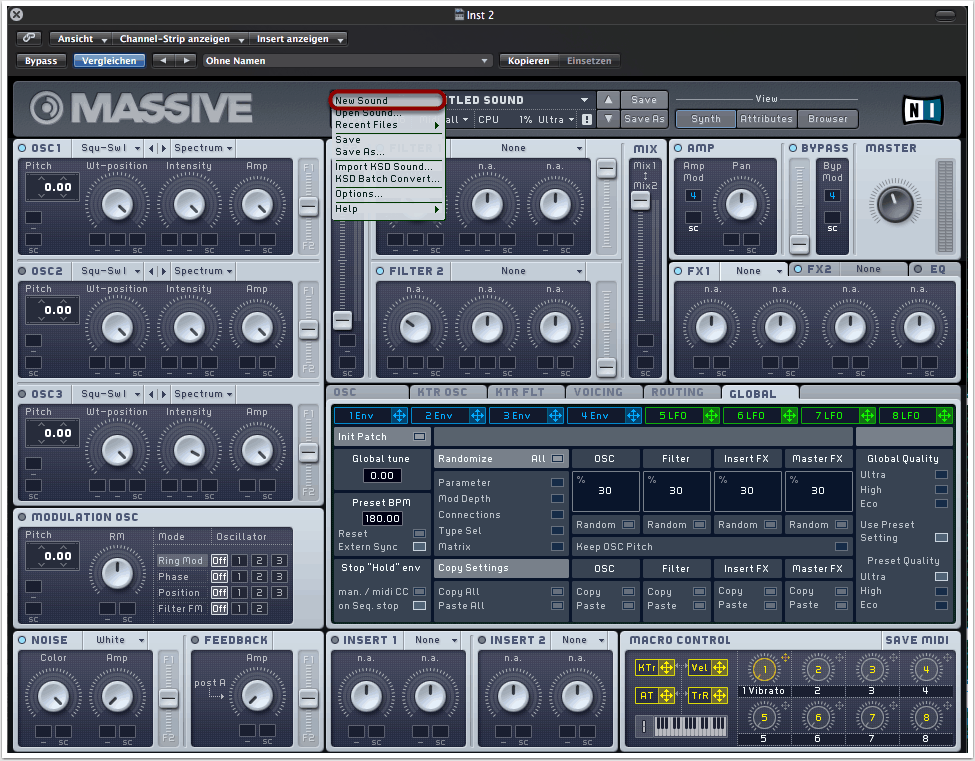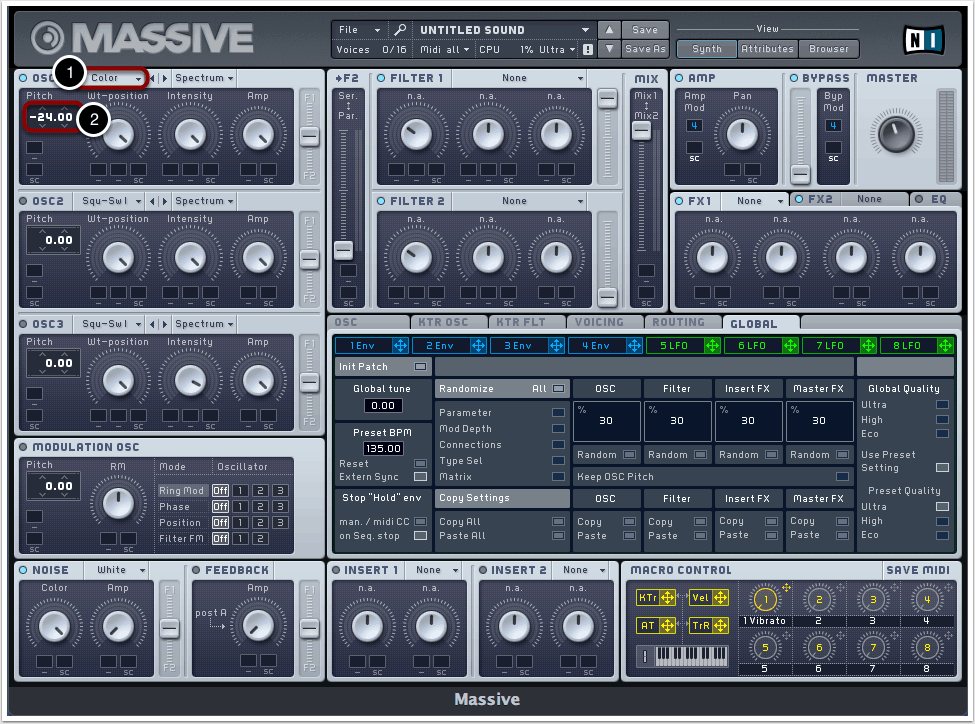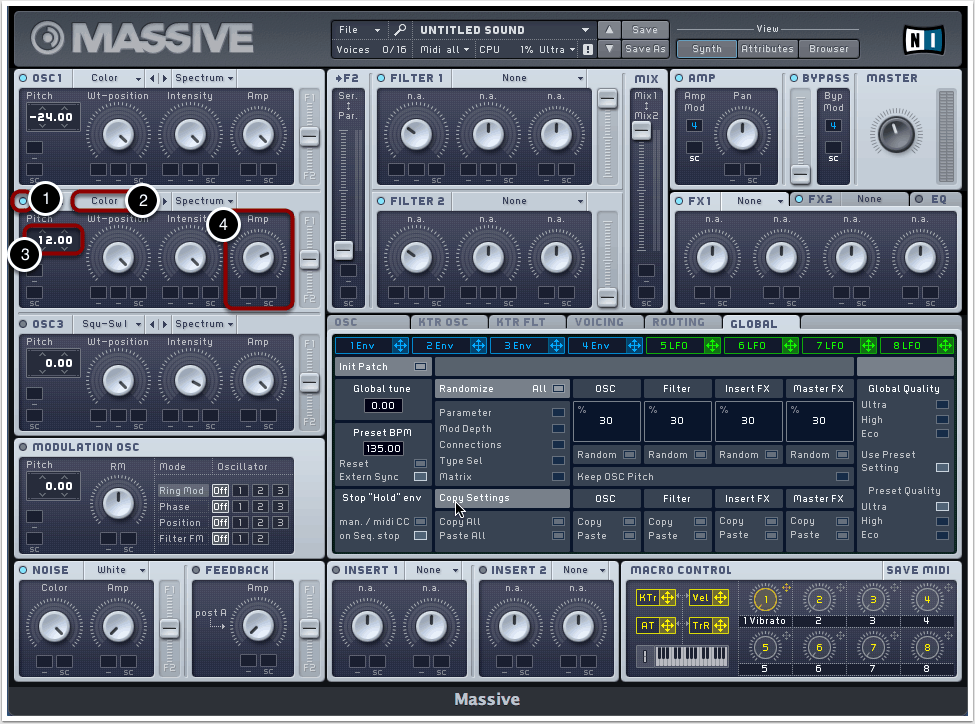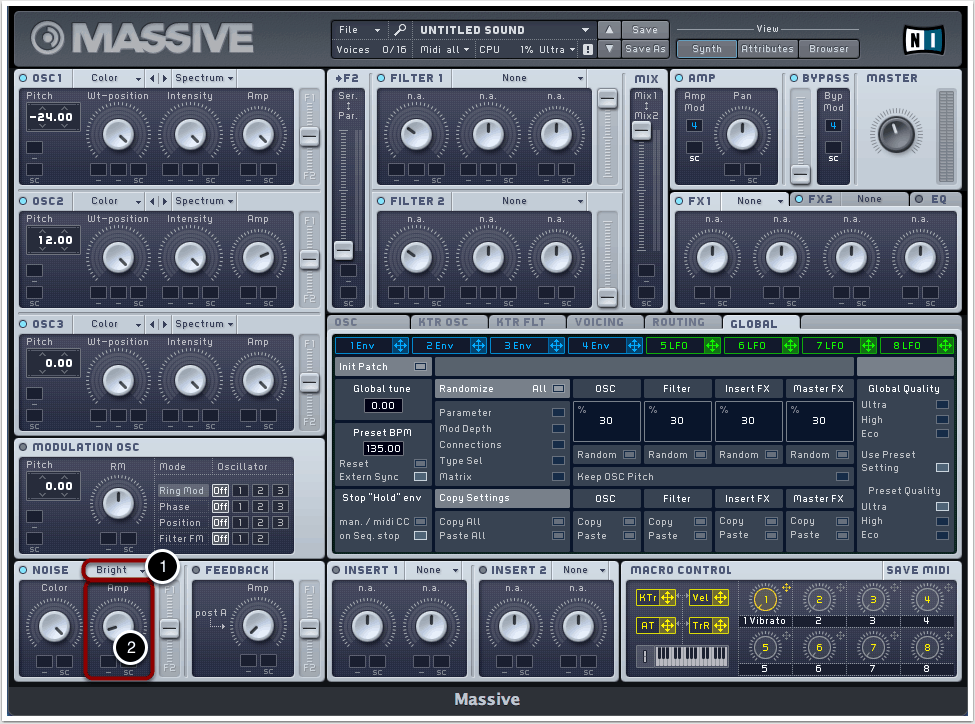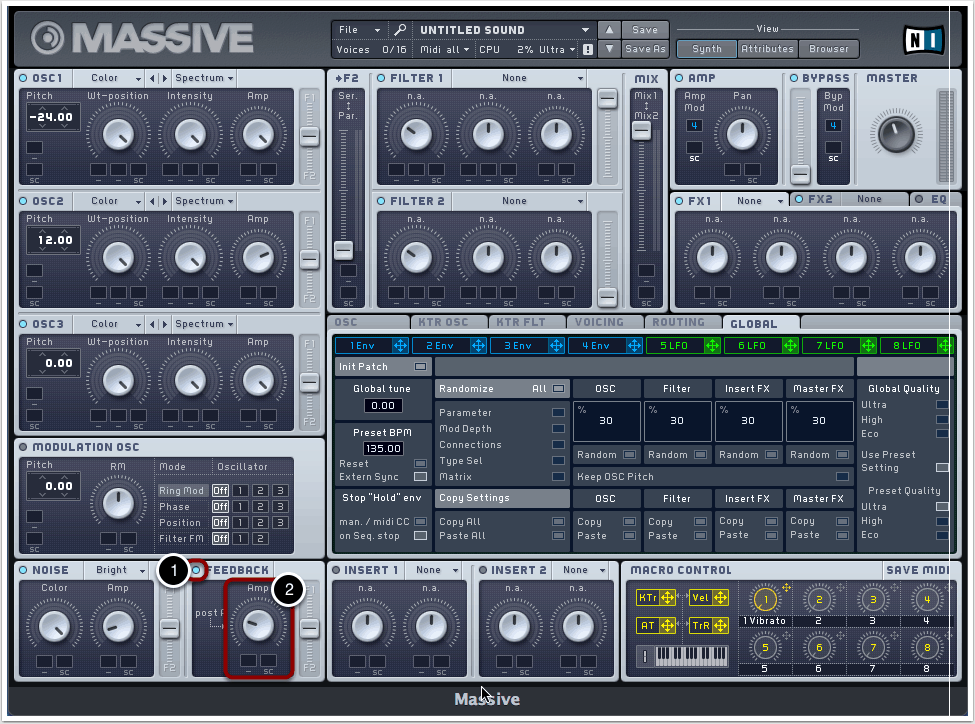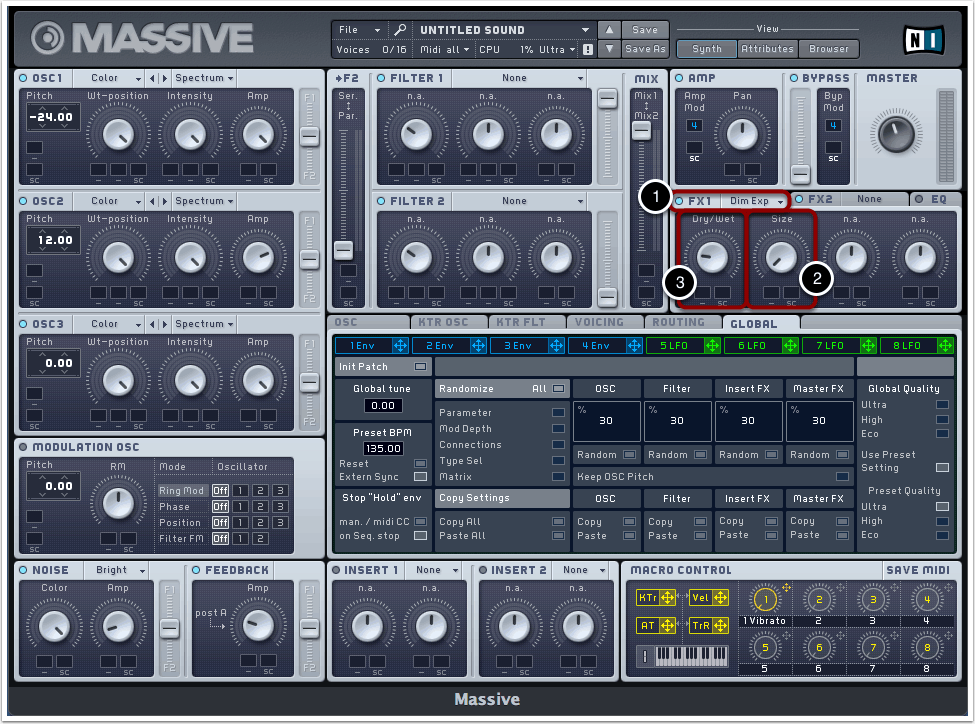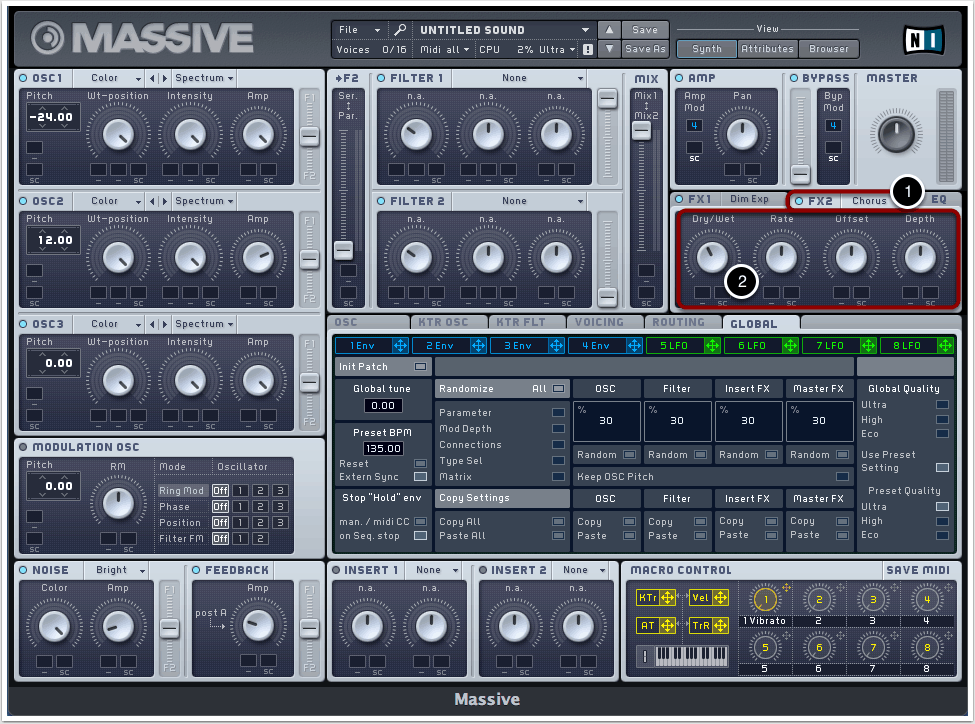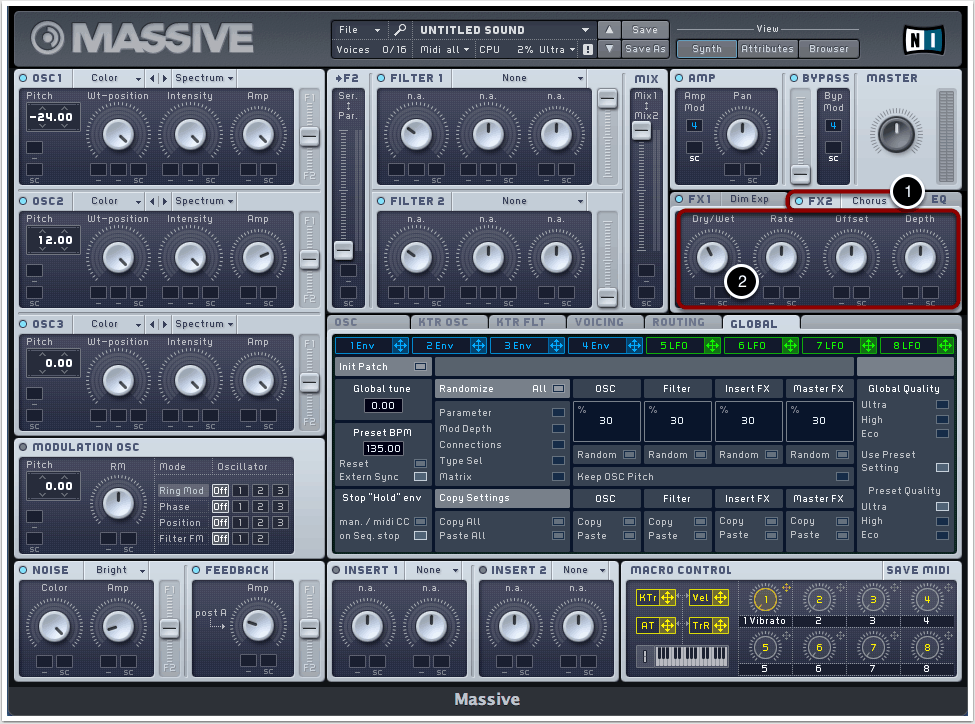Ziel
In diesem Tutorial wollen wir mit Native Instruments Massive einen smoothen Organ Bass erstellen, wie er in vielen alten House-Produktionen vorzufinden ist. Schritt für Schritt wollen wir euch zeigen, wie wir den Patch mit Massive erstellt haben.
1. Neuer Patch
Wir öffnen Massive als Stand-Alone-Version oder als Plug-in einer beliebigen DAW. Über “File” -> “New Sound” laden wir einen neuen Patch.
2. Oszillator 1
Für den Klangcharakter unseres Organ Bass Sounds ist die Auswahl der Wellenform entscheidend.
Wir wählen “Colors” aus der Liste der Wellenformen für Oszillator 1 aus (1).
Der erste Oszillator soll das Fundament unseres Bass Sounds liefern, daher transponieren wir diesen um zwei Oktaven nach unten (2).
3. Oszillator 2
Durch einen Mausklick auf die virtuelle, blaue LED aktivieren wir Oszillator 2 (1).
Als Wellenform wählen wir ebenfalls “Colors” aus (2).
Dieser Oszillator soll uns die hohen Frequenzanteile liefern. Wir transponieren Oszillator 2 um eine Oktave nach oben (3).
Die Output-Lautstärke reduzieren wir um etwa 30% (4).
4. Oszillator 3
Für die mittleren Frequenzanteile schalten wir einen dritten Oszillator hinzu (1).
Erneut wählen wir “Colors” als Wellenform aus (2).
Für die anderen Parameter müssen wir keine Veränderungen vornehmen.
5. Noise
Für etwas mehr analoges Feeling bringen wir den Noise-Generator ins Spiel.
Als Noise-Signal wählen wir “Bright” aus (1).
Dieses zusätzliche Noise-Layer soll nur sehr subtil wahrgenommen werden. Wir drehen den Amp-Regler allmählich auf, bis das Rauschen gerade so wahrzunehmen ist (2).
6. Feedback
Als nächstes integrieren wir eine Prise Feedback.
Wie aktivieren zunächst das Modul (1).
Der Amp-Regler sollte in etwa zu 30% aufgedreht sein (2).
7. Dimension Expander
Etwas breiter und präsenter gestalten wir unsere Riser, indem wir den Dimension Expander integrieren.
Wir wählen den Effekt aus dem Drop-Down-Menü aus (1).
Den Size-Parameter bringen wir auf den geringsten Wert (2).
Das Dry-/Wet-Verhältnis sollte in etwa 25-30% betragen (3).
8. Chorus
Wir bringen noch etwas mehr Modulation ins Spiel, indem wir einen Chorus-Effekt hinzuschalten.
Wir wählen “Chorus” oder “Chorus Ensemble” als zweiten Effekt aus (1).
Auch hier genügen uns die Default-Einstellungen, allerdings reduzieren wir das Dry-/Wet-Verhältnis ein wenig (2).
9. Volume-Hüllkurve
Zuletzt wollen wir die Attack-Phase unseres Bass Sounds mehr betonen, indem wir die Hüllkurve für die Lautstärke anpassen.
“4 Env” ist per Default die Hüllkurve, mit der die Master-Volume von Massive gesteuert werden kann (1).
Wir passen den Verlauf der Hüllkurve in etwa den Einstellungen aus der Abbildung an (2).
Abschließend können wir den Klang mit ein wenig Dynamik-Kompression, einer Prise Reverb und einem Equalizer abrunden.
Copyright 2016 – www.schoolofsound.ch